保存ダイアログの左横に表示される「お気に入り」は、ワンクリック任意のフォルダーにジャンプできる非常に便利な部位です。
この「お気に入り」に項目を追加したい場合には、以下の手順に従います。
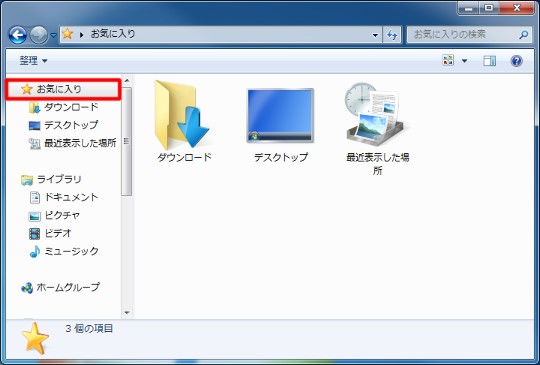
☆左ペインから「お気に入り」を選択します。リンクの一覧が表示されます。
この「お気に入り」に項目を追加したい場合には、以下の手順に従います。
○設定手順
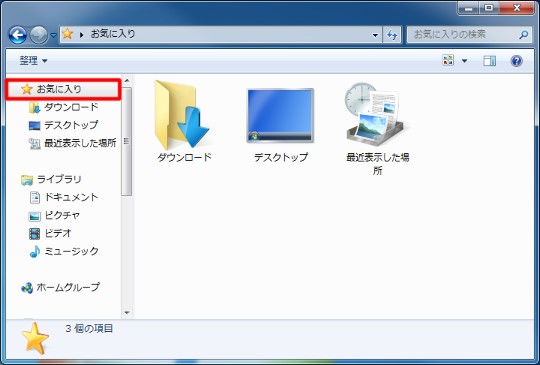
☆左ペインから「お気に入り」を選択します。リンクの一覧が表示されます。
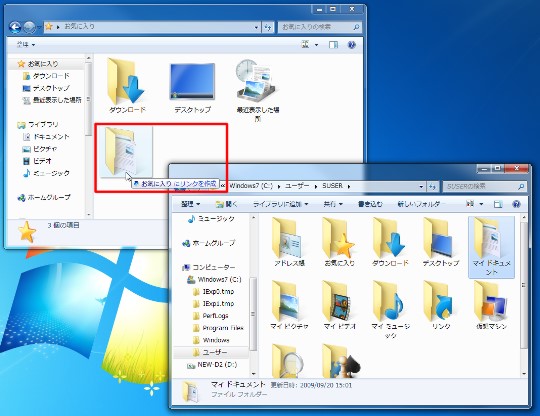
☆別のエクスプローラーで登録したいフォルダーのあるロケーションを開いて、「お気に入り」フォルダーにドロップします。
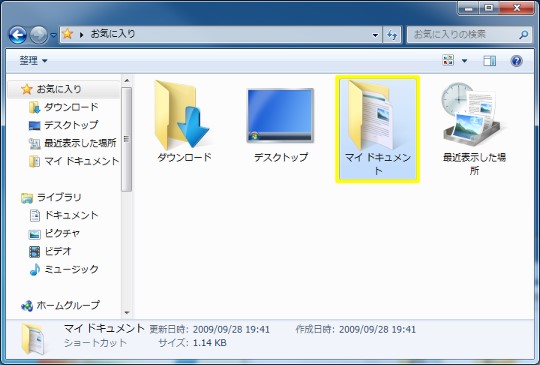
☆「お気に入り」に登録されます。
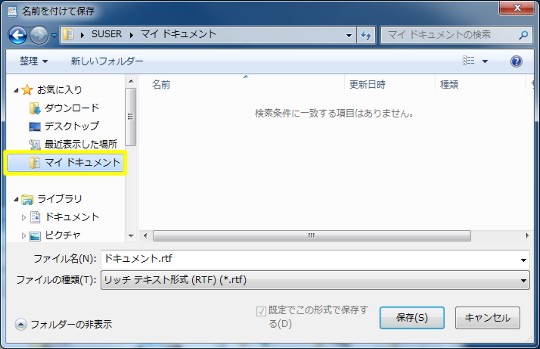
☆エクスプローラー、保存ダイアログの「お気に入り」に先に登録したショートカットフォルダーが反映されます。




 Copilotビジネス活用術
Copilotビジネス活用術







![[完全改定版]Windows 10上級リファレンス v2](https://hjsk.jp/00books/110/syouei-win10-jrv2-z.jpg)
